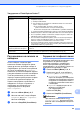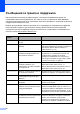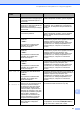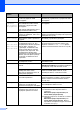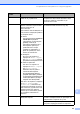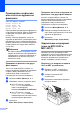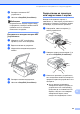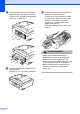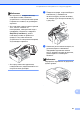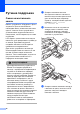User's Guide
Table Of Contents
- РЪКОВОДСТВО НА ПОТРЕБИТЕЛЯ MFC-250C MFC-290C MFC-297C
- Информация за одобрение и съответствие и забележка към изданието
- Декларация за съответствие на ЕC
- Съдържание
- Раздел I: Общо
- 1 Обща информация
- 2 Зареждане на хартия и документи
- 3 Общи настройки
- 4 Защитни функции
- Раздел II: Факс
- 5 Изпращане на факс
- Влизане в режим за изпращане на факс
- Разпространение(Само едноцветно)
- Допълнителни операции при изпращане
- 6 Получаване на факс
- 7 Телефони и външни устройства
- 8 Набиране и сортиране на номерата
- 9 Печат на отчети
- 5 Изпращане на факс
- Раздел III: Копиране
- 10 Копиране
- Как се копира
- Опции за копиране
- 10 Копиране
- Раздел IV: Директно разпечатване на снимки
- 11 Печатане на снимки от карта с памет или USB флаш-памет
- 12 Разпечатване на снимки от цифров фотоапарат
- Раздел V: Софтуер
- Раздел VI: Приложения
- A Безопасност и правни клаузи
- B Отстраняване на неизправности и текуща поддръжка
- Отстраняване на неизправности
- Съобщения за грешка и поддръжка
- Рутинна поддръжка
- Смяна на мастилените касети
- Почистване на външния корпус на устройството
- Почистване на стъклото на скенера
- Почистване на валяка на принтера на устройството
- Почистване на поемащата ролка
- Почистване на печатащата глава
- Проверка на качеството на печат
- Проверка на подравняването на разпечатването
- Проверка на количеството мастило
- Информация за устройството
- Пакетиране и транспортиране на машината
- C Меню и функции
- D Спецификации
- E Кратък речник
- Индекс
- brother BUL
Отстраняване на неизправности и текуща поддръжка
89
B
Разпознаване на сигнала за
набиране B
Когато изберете същински факс,
машината изчаква определено време,
преди да започне да избира номера по
подразбиране. Ако смените настройката
за сигнал на набиране на Откриване,
машината ще започне набиране веднага
след разпознаване на сигнал за набиране.
Тази настройка може да спести малък
период от време при изпращане на факс
до множество
различни номера. Ако
смените настройката и проблемите с
набирането не бъдат отстранени, е
необходимо да се върнете към
подразбиращата се настройка
Няма откриване.
a Натиснете Menu (Меню), 0, 5.
b Натиснете a или b, за да изберете
Откриване или Няма откриване.
Натиснете OK (Ок).
c Натиснете Stop/Exit (Стоп/Излез).
Смущения по телефонната линия
B
Ако имате проблеми при изпращането или
получаването на факсове поради
възможни смущения в телефонната
линия, препоръчваме да регулирате
уеднаквяването, за да снижите скоростта
на модема за операциите с факс.
a Натиснете Menu (Меню), 2, 0, 2.
b Натиснете a или b, за да изберете
Нормално (или Основен(заVoIP)).
Основен(заVoIP)
намалява
скоростта на модема до 9 600 bps. Ако
смущенията представляват повтарящ
се проблем по телефонната линия, е
по-добре да я използвате само когато
е необходимо.
Нормално задава скоростта на
модема на 14 400 bps.
(По подразбиране)
Натиснете OK (Ок).
c Натиснете Stop/Exit (Стоп/Излез).
Забележка
При смяна на съвместимостта на
Основен(заVoIP), функцията ECM е
налична само за изпращане на цветни
факсове.
Затруднения с PhotoCapture Center™
Затруднение Предложения
Сменяемият диск не работи
правилно.
1 Инсталирали ли сте актуализацията на Windows
®
2000? Ако не сте,
направете следното:
1) Извадете USB кабела.
2) Инсталирайте актуализацията за Windows
®
2000, като използвате
един от следните методи.
Инсталирайте MFL-Pro Suite от компакт диска.
(Вижте Ръководството за бързо инсталиране.)
Изтеглете последния пакет за обновяване от уебсайта на Microsoft.
3)
След рестартиране изчакайте около 1 минута, а после свържете USB кабела.
2 Извадете картата с памет или USB флаш-паметта и я поставете обратно.
3 Ако сте пробвали „Извади“ от Windows
®
, извадете картата с памет или
USB флаш-паметта, преди да продължите.
4 Ако се появява съобщение за грешка, докато се опитвате да извадите
картата с памет или USB флаш-паметта, това означава, че с нея в
момента се работи. Изчакайте малко и опитайте отново.
5 Ако всичко споменато досега не реши проблема, изключете
компютъра
и устройството, след което ги включите отново. (Ще трябва да изключите
захранващия кабел на устройството.)
Няма достъп до Сменяемия диск от
иконата на работната повърхност.
Проверете дали сте поставили правилно памет картата или USB флаш-
паметта.
Част от снимката липсва при
отпечатване.
Уверете се, че сте изключили „Печатане без рамки“ и „Изрязване“.
(Вижте Печатане без рамка на стр.63 и Изрязване на стр.63.)